Visual Studio Code | 選択範囲を翻訳する拡張機能「Vscode Google Translate」
VScodeの拡張機能、選択した範囲を目的の言語に翻訳する事ができる「Vscode Google Translate」の使い方を紹介しています。
確認環境
Windows10 デスクトップPC
Visual Studio Code バージョン 1.68
Vscode Google Translate バージョン 1.4.13
目次
Vscode Google Translateの操作と使い方
「Vscode Google Translate」は拡張機能のインストール後、他の拡張機能や特別な設定は必要はなく、そのまま利用可能になります。
インストールして有効化している場合、翻訳したい範囲を選択して翻訳コマンドを実行する事で、文字列を目的の言語に翻訳します。
翻訳したい言語は検索して見つける事ができ、履歴として上位に表示されるようになります。
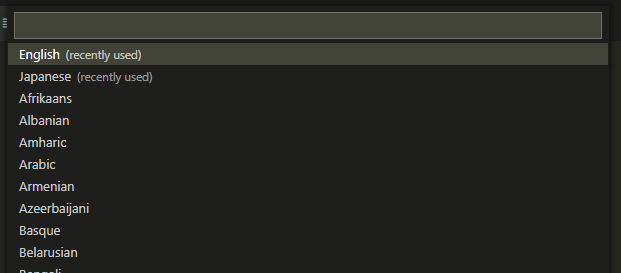
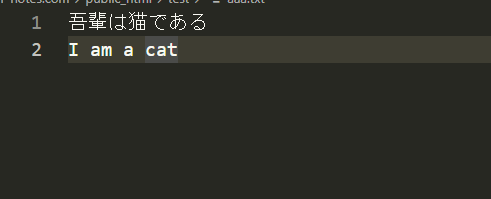
Vscode Google Translateのコマンド、ショートカットキー
「Vscode Google Translate」には以下のコマンドとショートカットキーが用意されています。
| コマンド | ショートカットキー | 機能 |
|---|---|---|
| Translate selection(s) to preferred language | Shift + Alt + T | 優先言語に翻訳 |
| Translate selection(s) | 言語を指定して翻訳 | |
| Translate line(s) under the cursor to preferred language | カーソルのある行を言語を指定して翻訳 | |
| Translate line(s) under the cursor | カーソルのある行を優先言語に翻訳 |
Vscode Google Translateのオプション設定
「Vscode Google Translate」にはオプション設定が用意されています。
Hover Translations(ホバーによる翻訳)
ホバー翻訳プレビューを表示するかどうか。
"vscodeGoogleTranslate.preferredLanguage": "Japanese"Preferred Language(優先翻訳)
優先する翻訳先の言語を選択します。
"vscodeGoogleTranslate.proxyHost": ""Proxy(プロキシサポート)
この拡張機能はプロキシをサポートしています。
Vscode Google Translate
"vscodeGoogleTranslate.proxyHost": ""
"vscodeGoogleTranslate.proxyPassword": ""
"vscodeGoogleTranslate.proxyPort": ""
"vscodeGoogleTranslate.proxyUsername": ""